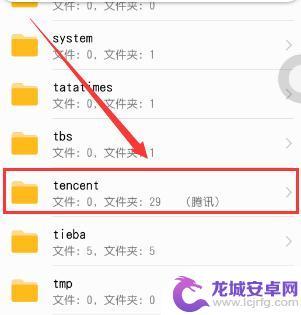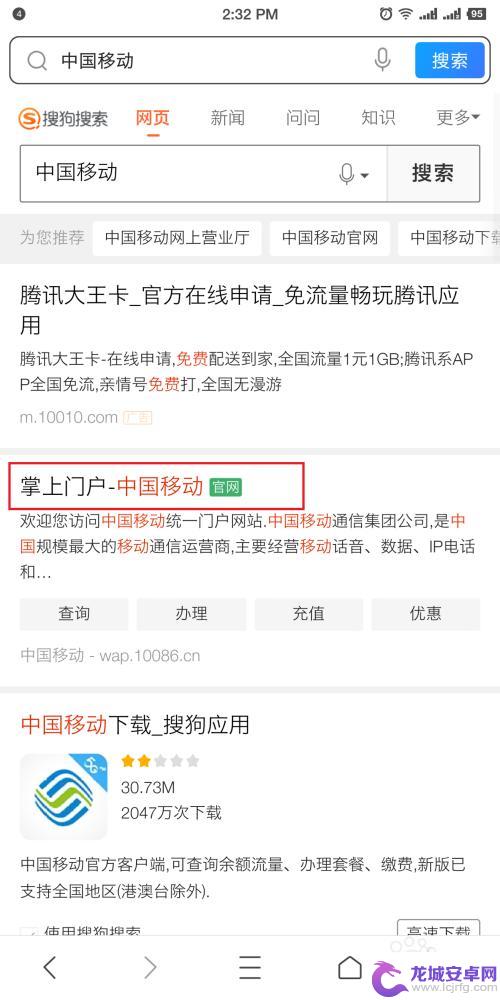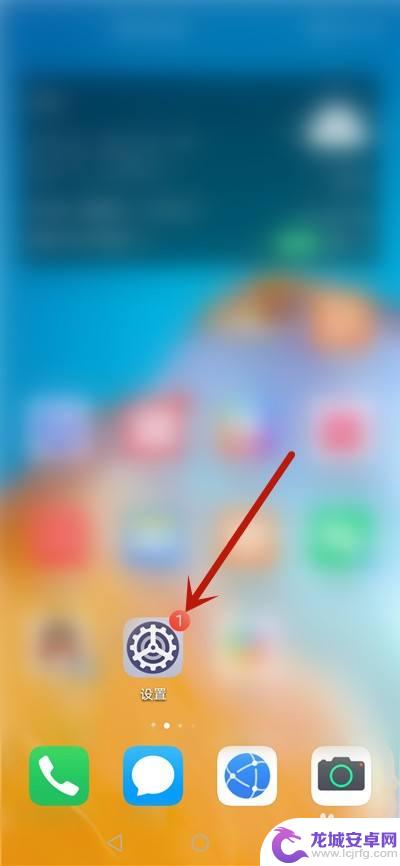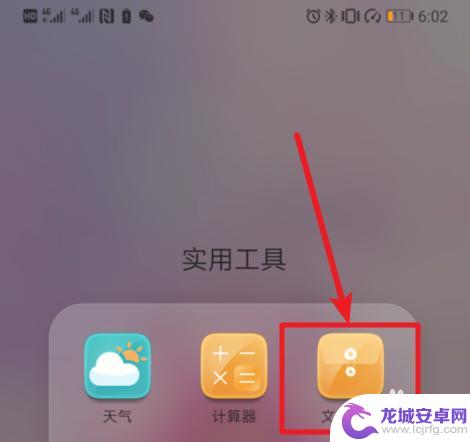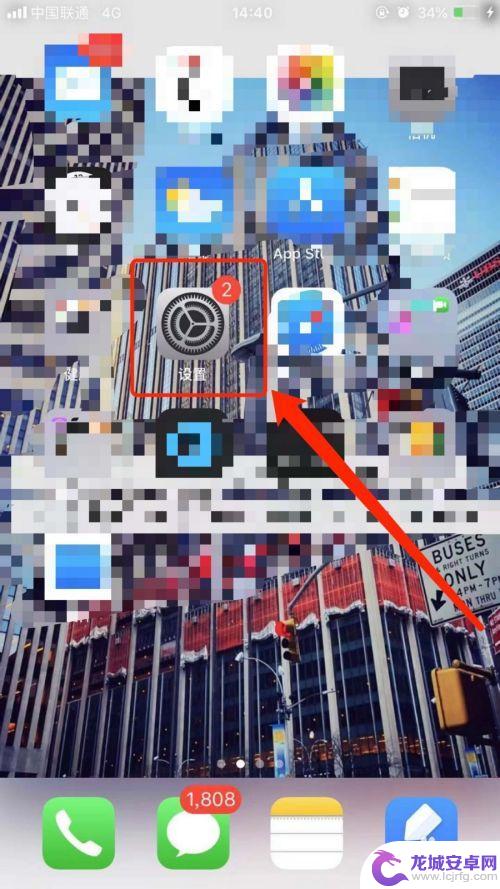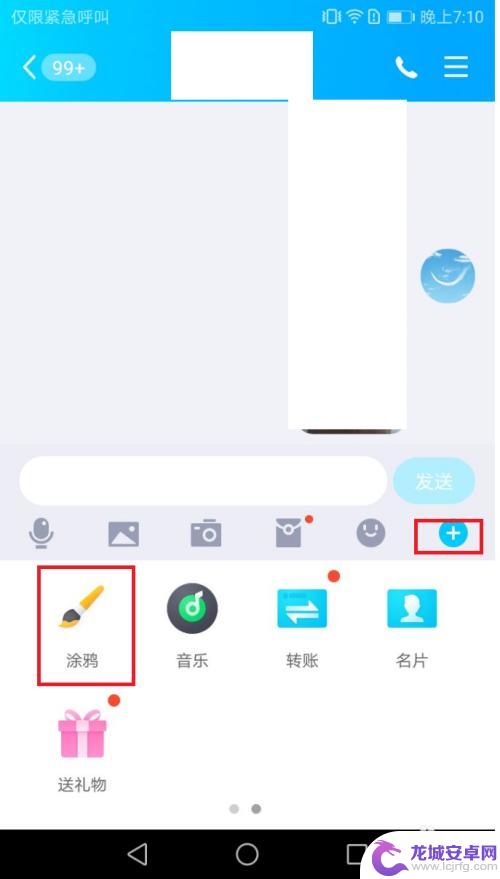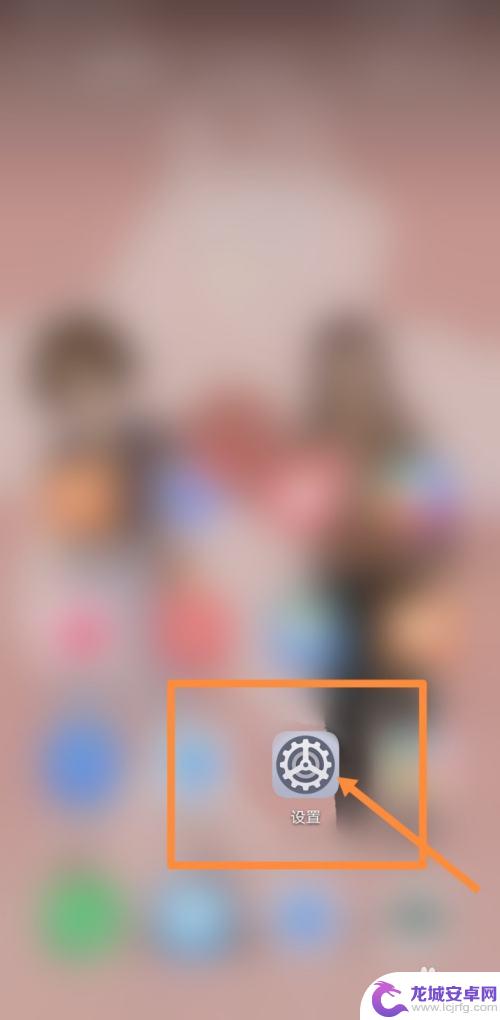iphone导出通话记录 如何在苹果手机上查找通话记录文件夹
随着智能手机的普及,iPhone作为一款备受欢迎的手机品牌,其通话记录的重要性也日益凸显,对于很多用户来说,了解如何在苹果手机上查找通话记录文件夹是极为重要的一项技能。因为通过查看通话记录,我们可以及时了解到与他人的通讯情况,也可以帮助我们更好地管理和维护我们的手机通讯记录。如何在iPhone手机上导出通话记录并查找通话记录文件夹呢?接下来我们将为大家详细介绍。
如何在苹果手机上查找通话记录文件夹
步骤如下:
1.首先,我们将要导出手机通话记录的iPhone手机连接到电脑上。

2.在电脑上安装并打开iTunes软件,然后按以下顺序将iPhone手机上的所有文件都备份到电脑上。
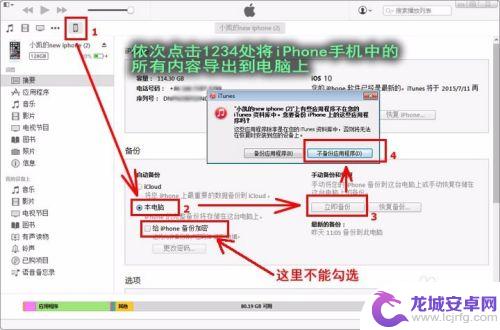
3.备份可能会比较久,请耐心等待。
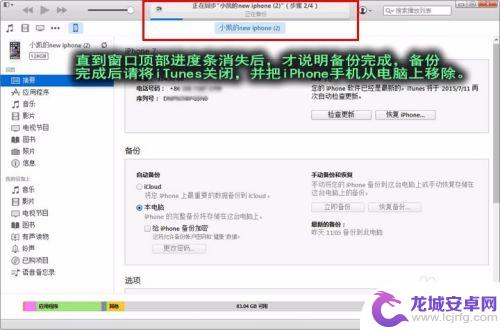
4.接下来安装并打开楼月免费iTunes备份管理器,双击弹出窗口上看到的备份数据。

5.点击左侧的“通话记录”,然后在右边选中CallHistory.storedata文件,再点击“导出”按钮,即可将苹果手机通话记录导出到电脑上。也就是说,iPhone手机通话记录是保存在这个CallHistory.storedata文件中的。

6.如果您的手机是iPhone4等老版手机,iOS系统为iOS7等老系统的话。苹果手机通话记录就没有保存在前面提到的文件中了,首先,我们在楼月免费iTunes备份管理器中双击打开iPhone4的备份文件。
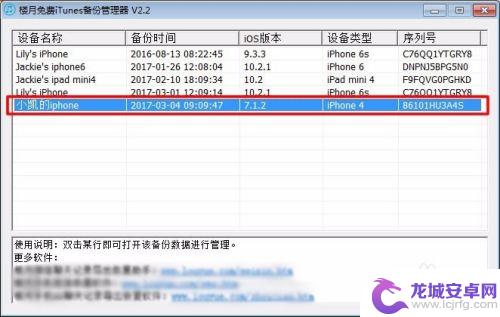
7.然后一步一步点击进入到/var/wireless/Library/CallHistory/文件夹,然后将call_history.db文件导出即可。导出后,我们可以使用数据恢复软件(如楼月手机通话记录恢复软件)打开查看并恢复里面的通话记录数据。
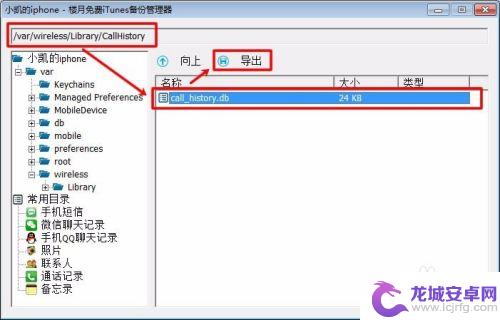
以上就是 iPhone 导出通话记录的全部内容,如果你遇到相同问题,可以参考本文中介绍的步骤进行修复,希望能对大家有所帮助。
相关教程
-
手机qq的聊天记录在哪个文件夹 手机QQ聊天记录存储文件夹位置介绍
手机QQ是一款备受欢迎的社交软件,让我们与亲朋好友随时保持联系,有时我们可能会想要查找过去的聊天记录,以回顾曾经的对话或查找重要的信息。手机QQ...
-
手机文件夹里怎么找微信聊天记录 手机微信聊天记录文件夹
手机微信聊天记录是我们日常生活中重要的沟通工具,而在手机文件夹里找到这些聊天记录可能会变得有些困难,不过通过一些简单的步骤和技巧,我们可以轻松地找到手机微信聊天记录文件夹,查看...
-
怎么查手机打电话记录 查询手机通话记录的方法
在日常生活中,我们经常需要查看手机的通话记录,来确认和回顾与他人的通话情况,如何查找手机打电话记录呢?其实很简单,只需打开手机上的通话记录页面,就能看到最近的通话记录。如果需要...
-
微信记录在手机哪个文件夹 手机微信聊天记录导出文件夹
手机微信聊天记录是我们日常生活中不可或缺的一部分,无论是工作上的沟通还是与朋友家人的交流,都能在其中留下珍贵的回忆,而微信记录在手机的文件夹中,让我们可以随时查看、整理和保存这...
-
华为手机看不见通话记录从哪里设置 华为手机通话记录无法显示
华为手机作为一款备受欢迎的智能手机品牌,其通话记录无法显示的问题引起了用户们的关注,很多用户反映,在华为手机上无法找到通话记录的设置位置,导致无法查看通话记录。这对于我们日常生...
-
华为手机通话录音在手机的什么位置 华为手机通话录音文件夹在哪里
华为手机的通话录音功能十分便捷实用,用户可以在需要时随时录制通话内容以备查看,但是很多用户可能会困惑于录音文件的存储位置。实际上华为手机通话录音文件夹一般位于手机存储根目录下的...
-
苹果手机阅图怎么设置 iPhone苹果手机如何设置允许应用访问相册权限
iPhone手机在使用时,有时候需要允许应用访问相册权限来实现一些功能,比如上传照片、保存图片等操作,苹果手机的设置相对简单,用户只需要在设置中找到相册权限选项,然后根据自己的...
-
怎么做gif动画手机 手机怎么制作动态图
在当今社交媒体充斥着各种形式的动态图片和GIF动画的时代,制作自己的动态图已经成为一种时尚和趋势,而如何在手机上制作出精美的GIF动画已经成为许多人关注的焦点。无论是想要记录生...
-
苹果手机相册如何打开网格 iPhone 手机相机怎么打开网格
苹果手机的相册功能非常强大,可以帮助我们轻松管理和浏览手机中的照片,在使用苹果手机的相册时,有时候我们可能会想要以网格的方式查看照片,这样可以更清晰地浏览和选择我们想要保存或分...
-
怎么打开手机的外设 手机如何使用外设键盘
在现代移动设备如手机中,外设键盘的使用变得越来越普遍,使用外设键盘可以提高输入效率和舒适度,特别是在长时间输入文字或处理文件时。许多人可能不清楚如何连接和使用外设键盘。本文将介...